GoPro-Kameras wie die Hero 10 erhalten in regelmäßigen Abständen neue Firmware-Updates. Dank dieser werden kleine Fehler korrigiert, der Akkuverbrauch optimiert und manchmal sogar eine Verbesserung der Bildqualität erreicht.
Wenn Sie noch keine neue Firmware auf Ihre GoPro Hero Kamera installiert haben, dann hilft Ihnen die nachfolgende Anleitung dabei die notwendigen Schritte durchzuführen.
Firmware Update auf der GoPro über die GoPro App installieren

Wenn Sie Ihr Mobiltelefon verwenden möchten, um Ihre GoPro Software zu aktualisieren, folgen Sie den Anweisungen, die wir unten erklären:
Schritt 1: GoPro App installieren
Laden Sie sich im ersten Schritt die GoPro App auf Ihr Smartphone. Das geht entweder über die Suche im Google Play Store bzw. Apple App Store oder über folgenden Direkt-Link:
Wenn Sie das Herunterladen des Programms abgeschlossen habenöffnen Sie die App.
Schritt 2: GoPro App mit der Kamera koppeln
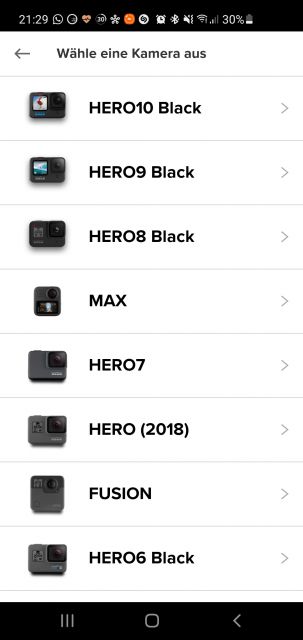
Wenn Sie es noch nicht getan haben, gehen Sie zur oberen rechten Seite des App-Bildschirms und gehen Sie auf "Kamera hinzufügen" (bei iOS) oder "Kamera" (bei Android) . Wählen Sie in der Liste, die auf dem Bildschirm erscheint, das Modell aus, das Sie besitzen.
Schalten Sie nun die GoPro Hero Kamera ein, wenn Sie sie in der Hand halten. Drücken Sie dann die Taste "Mode" und gehen Sie in den Bereich „Setup“. Aktivieren Sie nun das W-Lan der GoPro Hero Kamera.
In den Ergebnissen, die erscheinen, drücken Sie einfach auf "GoPro App". Anschließend sollte Ihre GoPro App die Kamera ohne Probleme finden können. Es kann sein, dass Sie sich zuvor manuell über das W-Lan Menü mit der GoPro verbinden müssen.
Geben Sie nun in der GoPro App die Pin der Kamera ein. Fertig!
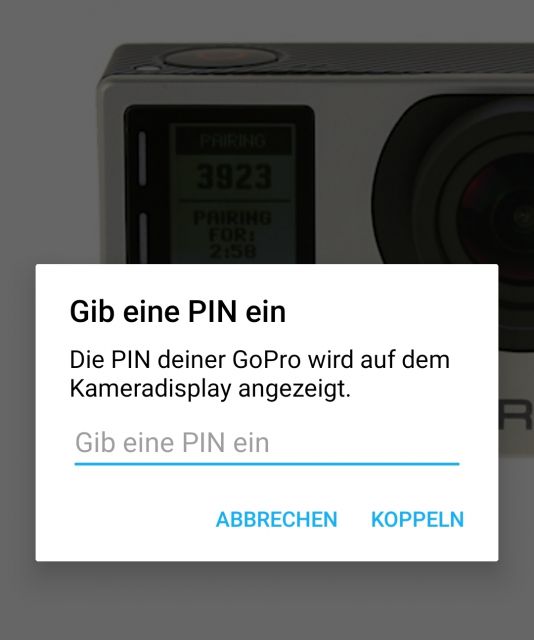
Schritt 3: Aktualisieren Sie die Firmware
Wenn das Handy und die Kamera verbunden sind, erscheint auf dem Startbildschirm der App eine Schaltfläche zum Aktualisieren der Firmware, die optional ist. Klicken Sie einfach darauf, um den Vorgang zu starten.
Dann werden Details über die Verbesserungen des zu installierenden Updates angezeigt. Wählen Sie "Installieren", um fortzufahren.
Anschließend wird das Update installiert und die Kamera ist auf dem neuesten Stand.
Sie kennen somit die Vorgehensweise, wie man eine GoPro Hero Kamera aktualisieren kann.

 Manuel ist ein anerkannter Tech-Experte mit über 15 Jahren Erfahrung in der Welt der Handys, Smartphones und PC-Systeme. Er teilt sein fundiertes Fachwissen hier im Blog, um Technik verständlich zu machen und praktische Lösungen für alltägliche Probleme zu bieten. Seine Artikel basieren auf langjähriger Praxiserfahrung und machen ihn zu einem glaubwürdigen Ansprechpartner für alle Technik-Fragen. Mehr über Manuel findest du hier.
Manuel ist ein anerkannter Tech-Experte mit über 15 Jahren Erfahrung in der Welt der Handys, Smartphones und PC-Systeme. Er teilt sein fundiertes Fachwissen hier im Blog, um Technik verständlich zu machen und praktische Lösungen für alltägliche Probleme zu bieten. Seine Artikel basieren auf langjähriger Praxiserfahrung und machen ihn zu einem glaubwürdigen Ansprechpartner für alle Technik-Fragen. Mehr über Manuel findest du hier.
Kommentar schreiben